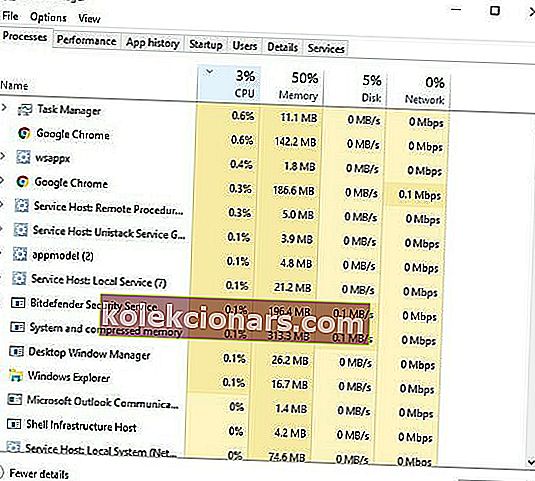- League of Legends gir litt ettertrengt konkurranse i MOBA-sjangeren.
- Hvis spillingen din blir kompromittert av FPS-fall, vil denne guiden vise deg hvordan du løser disse problemene.
- Spillportalen vår er et must-see for alle som er interessert i de siste nyhetene, anmeldelsene og guidene!
- Hvis spillopplevelsen din er feil i Windows 10, kan du se etter en løsning i feilsøkingshubben vår.

League of Legends er et episk flerspiller online kamparenaspill der to motstandende lag prøver å ødelegge det andre lagets Nexus.
Når spillerne utvikler seg gjennom spillet, får karakterene deres mer erfaring og blir kraftigere.
LoL er et imponerende og utfordrende spill, men noen ganger påvirkes spillopplevelsen av tekniske problemer. En av de hyppigste feilene som påvirker League of Legends er FPS drop-problemet.
Den gode nyheten er at det er en serie raske løsninger som du kan bruke til å løse dette problemet.
Hvordan kan jeg fikse League of Legends FPS drops på Windows 10?
- Kjør de siste driverne og spilloppdateringene
- Lukk ubrukte apper
- Optimaliser PC-ytelsen
- Endre spillets innstillinger
- Tilbakestill grafikkortprogramvaren
- Reparer korrupte spillfiler
- Forsikre deg om at datamaskinen ikke overopphetes
- Deaktiver alle spilllyder
- Rengjør datamaskinens register
1. Kjør de siste driverne og spilloppdateringene
Forsikre deg om at du har installert de nyeste driverne på datamaskinen din samt de siste spilloppdateringene. Bruk av de nyeste optimaliseringsressursene forbedrer spillopplevelsen betydelig.
Bruk lenken nedenfor for å sjekke om du kjører de nyeste grafikkdriverne på Windows 10-datamaskinen.
Oppdater drivere automatisk

Hvis du oppdaterer drivere manuelt, kan det skade systemet ditt ved å laste ned og installere feil driverversjoner. Derfor anbefaler vi sterkt å gjøre det automatisk ved å bruke DriverFix .
Dette verktøyet vil definitivt spare deg for tid og tålmodighet. Dessuten kan du også bruke den til fremtidige lignende prosesser.
Drivere blir utdaterte regelmessig, og med DriverFix skanner du bare enheten din og får profesjonelle anbefalinger om de beste komponentene du kan få.
DriverFix
Utdaterte sjåfører ødelegger alt moroa! Oppdater dem med DriverFix og kom tilbake til League of Legends kamparena. Gratis prøveperiode Besøk nettstedet2. Lukk ubrukte apper
- 1. Skriv Oppgavebehandling i søkeboksen på startskjermen.
- I kategorien Prosesser ser du alle programmene som kjører på datamaskinen din.
- Klikk på CPU- kolonnen for å sortere de aktive prosessene.
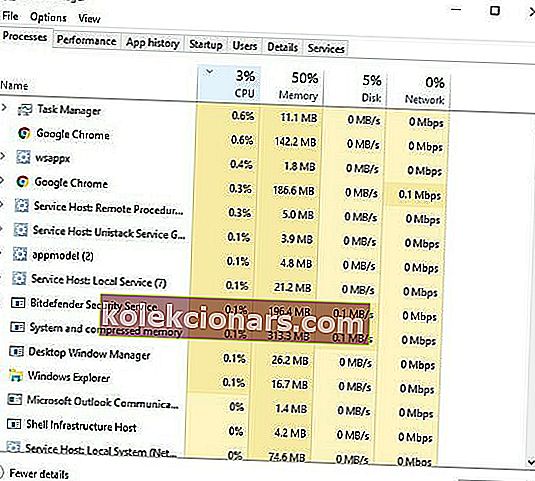
4. Velg prosessene som tar mye CPU, høyreklikk på dem og velg Avslutt oppgave .
Windows vil ikke avslutte en oppgave i Oppgavebehandling? Stol på oss for å løse problemet.
Hvis du vil vite hvordan du legger til eller fjerner oppstartsapper på Windows 10, kan du sjekke ut denne enkle guiden. Hvis Windows-søkeboksen din mangler, kan du også få den tilbake med bare et par enkle trinn.
Kan ikke åpne Oppgavebehandling? Ikke bekymre deg, vi har den rette løsningen for deg.
3. Optimaliser PC-ytelsen

Du kan optimalisere PC-ytelsen din slik at den kjører krevende prosesser, eller spill i dette spesielle tilfellet, ved å installere en dedikert app som Game Fire .
Hva verktøyet gjør er å slå av unødvendige systemfunksjoner, bruke forskjellige systemtilpasninger og fokusere dataressursene på spillet du spiller.
Som et resultat bør du oppnå høyere FPS i spillet, og enheten din fryser ikke på grunn av systemoverbelastning.
Verktøyet tilbyr også en spillbehandlingskonsoll, slik at du kan administrere alle favorittspillene dine, lokale eller online, fra samme sted på enheten.

Game Fire
En boost-spillopplevelsesforsterker som vil eliminere FPS-dråper i League of Legends-spillet ditt. Gratis prøveperiode Besøk nettstedet4. Endre spillets innstillinger

Du kan også leke med League of Legends-innstillingene for å finne en god balanse mellom ytelse og kvalitet. Bruk konfigurasjonen som er oppført nedenfor for å se om dette reduserer eller løser FPS-slippproblemene:
- Innstillinger: Tilpasset
- Oppløsning: Match skrivebordsoppløsningen
- Karakterkvalitet: Veldig lav
- Miljøkvalitet: Svært lav
- Shadows: No Shadow
- Effektkvalitet: Veldig lav
- Frame Rate Cap: 60 FPS
- Vent på vertikal synkronisering: ikke merket av
- Anti-Aliasing: Ikke merket av.
Juster også grensesnittalternativene ved hjelp av følgende konfigurasjon:
- Fjern merket for Aktiver HUD-animasjoner
- Fjern merket for Vis målramme ved angrep
- Fjern merket for Aktiver visning av linjemissil
- Fjern avmerkingen for Show Attack Range.
Hvis du vil øke FPS på Windows 10, kan du sjekke ut denne trinnvise veiledningen.
4. Tilbakestill grafikkortprogramvaren
Grafikkort leveres med egen programvare: NVIDIA leveres med NVIDIA Control Panel og AMD har Catalyst Control Center.
De to programmene lar brukerne sette opp profiler som potensielt kan forstyrre League of Legends.
Ved å tilbakestille dem til standardverdiene, lar du LoL ta kontroll over grafikkinnstillingene.
Slik tilbakestiller du NVIDIA-kontrollpanelet:
- Høyreklikk på skrivebordet ditt og velg NVIDIA Kontrollpanel .
- Velg Administrer 3D-innstillinger.
- Velg Gjenopprett standardverdier .
Kan ikke åpne NVIDIA Kontrollpanel? Ta en titt på denne guiden for å raskt fikse dette.
Hvordan tilbakestille AMD Catalyst Control Center
- Høyreklikk på skrivebordet ditt> velg Catalyst Control Center (aka VISION center)
- Gå til Innstillinger> klikk på Gjenopprett fabrikkstandarder.
6. Reparer korrupte spillfiler

- Åpen League of Legends
- Klikk på spørsmålstegnet (?) Øverst til høyre.
- Klikk på Reparer og vent til prosessen er ferdig.
Reparasjonsprosessen kan ta opptil 30 minutter, avhengig av hvor dårlig situasjonen er. Vær tålmodig.
7. Forsikre deg om at datamaskinen ikke overopphetes

Hvis League of Legends fungerer bra i en time og deretter bremser, er datamaskinen din sannsynligvis overopphetet. Sjekk om det kommer ekstremt varm luft ut av datamaskinen din for å være sikker. Slik reduserer du overoppheting mens du spiller LoL:
- Rengjør datamaskinens ventilasjoner eller vifter med trykkluft. Datavifter tettes ofte med støv, skitt og hår. Rengjør datamaskinens ventilasjoner og vifter holder maskinen kjølig.
- Kjøp en bærbar kjøler eller en kjølepute. De er veldig nyttige.
Er den bærbare datamaskinen din overopphetet? Sjekk ut denne nyttige veiledningen og få ting tilbake til det normale.
8. Deaktiver alle spilllyder

Dette er en klassisk løsning som ofte fungerer. Du vil oppleve en ytelsesforbedring etter at du har deaktivert lyder i spillet.
9. Rengjør datamaskinens register
Alle programmer gjør endringer i systemregistret. Over tid kan disse endringene påvirke datamaskinens ytelse.
Det er forskjellige registerrensere som du kan velge mellom for å reparere registret.
Installer en på datamaskinen din, og du vil merke forskjellen.
FAQ: League of Legends FPS faller
- Hvorfor faller FPS-en min i League of Legends?
Det er en rekke muligheter for FPS-dråper, spesielt på en bærbar datamaskin. Det er imidlertid flere løsninger for dette, som du kan se fra guiden vår.
- Hvordan fikser jeg FPS-slipp i Windows 10?
Det er noen få ting å gjøre: dekk FPS til skjermens oppdateringsfrekvens (eller aktiver V-Sync) for å redusere stamming eller justere innstillingene til den bærbare datamaskinen.
- Hvordan fikser jeg FPS-dråper i spill?
Hvis du kan, kan du endre partikkeleffekter og andre høyspenningsinnstillinger som volumetriske skyer / tåke. Forsikre deg om at disse er deaktivert da disse legger til spillstamming.
Redaktørens merknad: Dette innlegget ble opprinnelig publisert i mars 2019 og ble oppdatert og oppdatert i oktober 2020 for friskhet, nøyaktighet og omfattende.